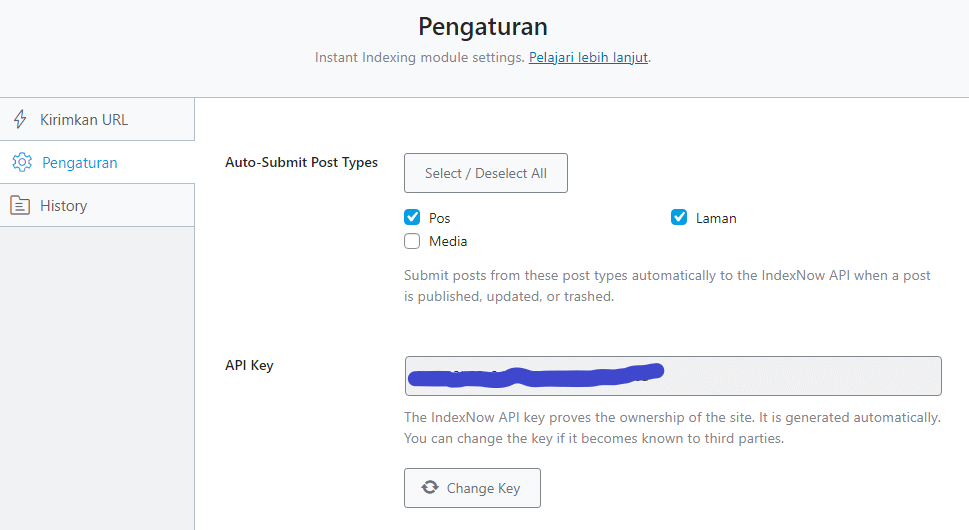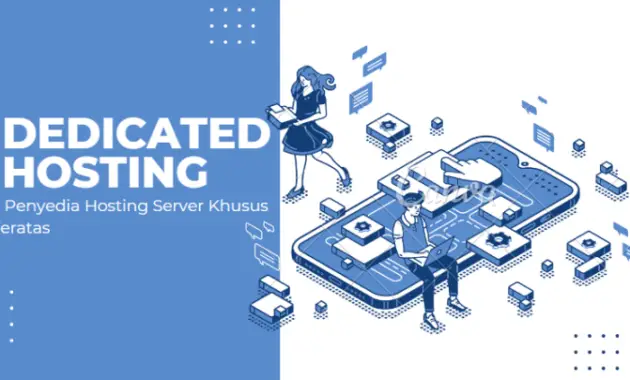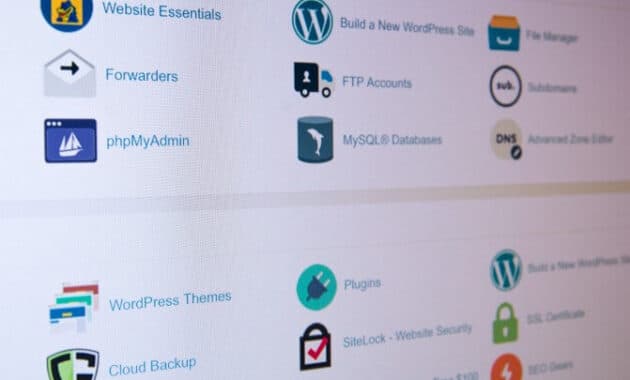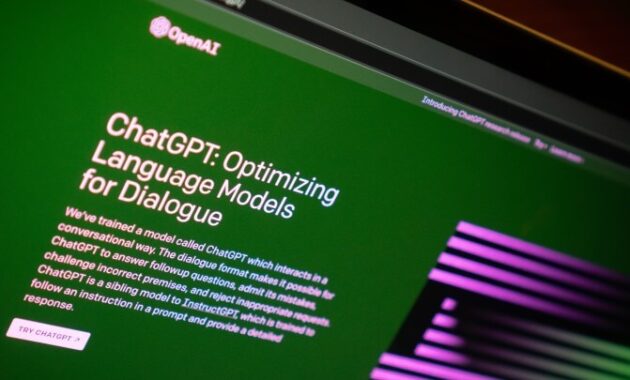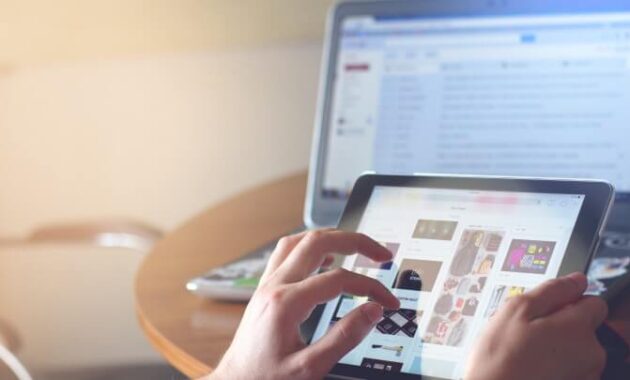Jika kamu berencana menggunakan plugin Rank Math SEO untuk situsmu, maka kamu berada tempat yang tepat.
Setiap situs apapun CMS yang dipakai, SEO merupakan hal yang sangat penting untuk diterapkan. Karena ramitan.com menggunakan wordpress maka untuk mengatur urusan SEO, situs ini memutuskan untuk menggunakan Rank Math SEO, yang merupakan salah satu plugin populer untuk SEO dan memiliki fitur yang banyak.
Plugin Rank Math SEO sangat cocok digunakan untuk pemilik situs pribadi maupun para profesional untuk mengatur SEO situs para klien.
Walaupun Rank Math SEO sangat mudah digunakan untuk pemula, masih ada beberapa pemula yang merasa sulit untuk melakukan pengaturan plugin ini, termasuk saya pada awalnya.
Baca juga: Setting Mikrotik Browsing, Social Media, Dan Game Online Lancar Tanpa Lag
Untuk itu saya mencoba untuk menulis artikel pengaturan plugin Rank Math SEO terlengkap ini.
Pengaturan Awal
Pada bagian ini akan mengulas cara menginstall Rank Math SEO untuk pertama kali pada WordPress.
Instal Plugin Rank Math
Dari halaman admin WordPress, arahkan mouse ke Plugin – Tambah Baru, setelah masuk silahkan ketik Rank Math pada kolom pencarian. Setelah menemukan plugin Rank Math SEO silahkan Instal sekarang dan Aktifkan.
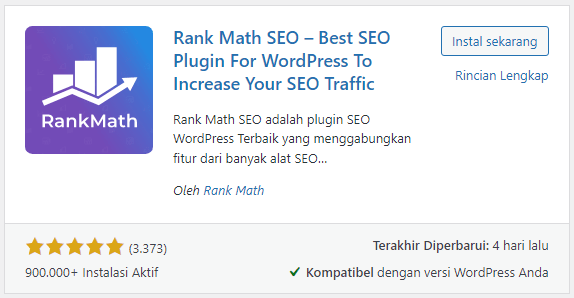
1. Jalankan Panduan Pengaturan
Masuk ke daftar plugin, kamu bisa menemukan Rank Math dan klik “Panduan Pengaturan” untuk memulai proses pengaturan.
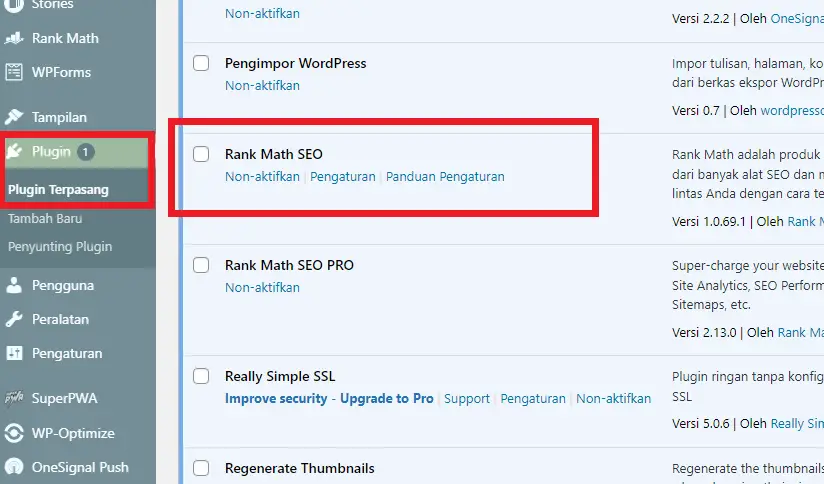
2. Membuat Akun Rank Math
Saat Panduan Pengaturan dimulai, kamu akan melihat layar pembuka Panduan Pengaturan
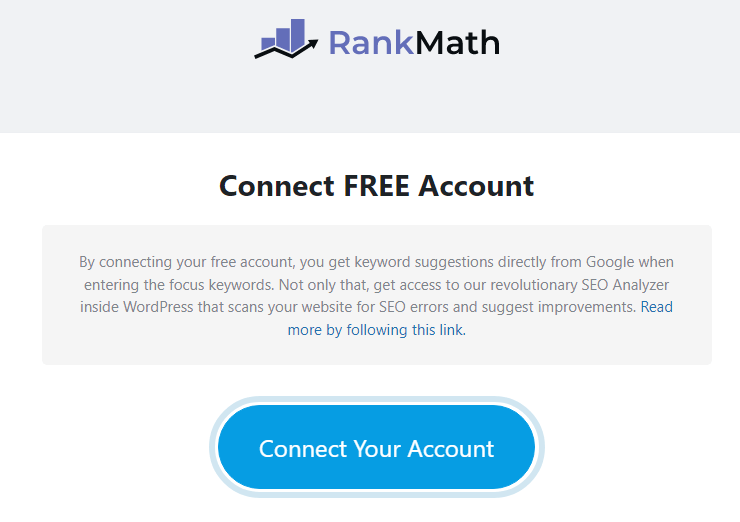
Kamu bisa membuat akun Rank Math yang sangat menguntungkan untuk kebutuhan SEO, yaitu kamu bisa mendapatkan fitur saran keyword, saran peningkatan, dan perbaikan SEO yang dianalisa langsung pada situs wordpressmu.
Jika kamu tidak menginginkan hal tersebut, maka kamu bisa melewati langkah ini dengan menekan tombol Skip/Lewati.
Untuk memudahkan pengguna yang memiliki perbedaan kemampuan dalam mengatur SEO, plugin Rank Math membagi pilihan pengaturan menjadi tiga.
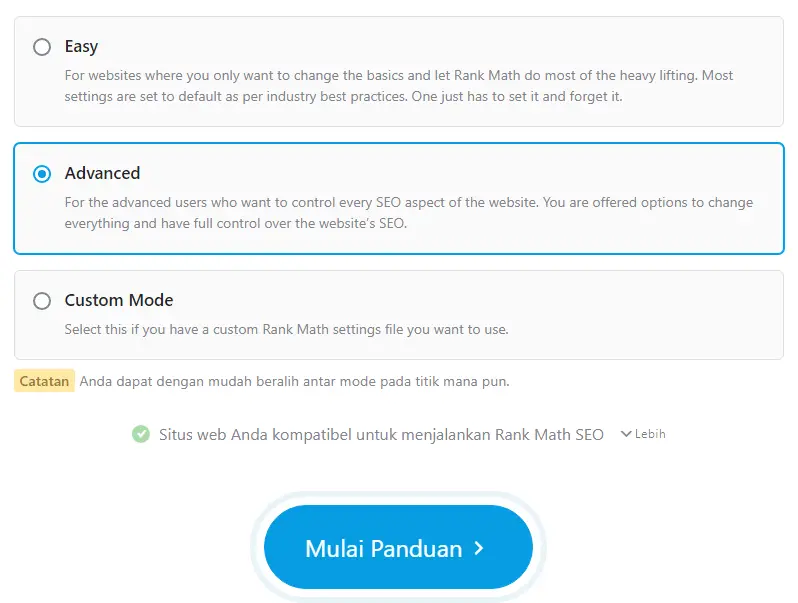
- Easy
- Advanced
- Custom
Perbedaan pengaturan berbeda pada tiap pilihan, pada Easy kamu hanya perlu sedikit pengaturan. Namun pada Advanced, kamu akan diberi pilihan pengaturan yang lebih banyak. Untuk Custom, jika kamu sebelumnya sudah memiliki fail pengaturan Rank Math, bisa kamu unggah pada pilihan ini.
Ramitan.com menggunakan pilihan Advanced, maka tutorial ini akan memberi informasi mengenai pengaturan Advanced.
Setelah kamu memilih Advanced, maka kamu bisa klik Mulai Panduan.
3. Impor Pengaturan YOAST
Catatan: jika kamu sebelumnya tidak pernah menggunakan plugin SEO, seperti YOAST SEO atau lainnya. Maka langkah ini bisa kamu lewati, dan lanjutkan ke proses berikutnya.
Jika kamu sebelumnya menggunakan plugin SEO dan berniat mengganti ke Rank Math SEO. Maka plugin akan otomatis mendeteksi pengaturan SEO yang ada pada plugin sebelumnya dan kamu bisa memilih pengaturan SEO mana yang akan kamu pakai di plugin ini.
Sebagai contoh, berikut bagaimana saya mengimpor pengaturan dari YOAST ke Rank Math.
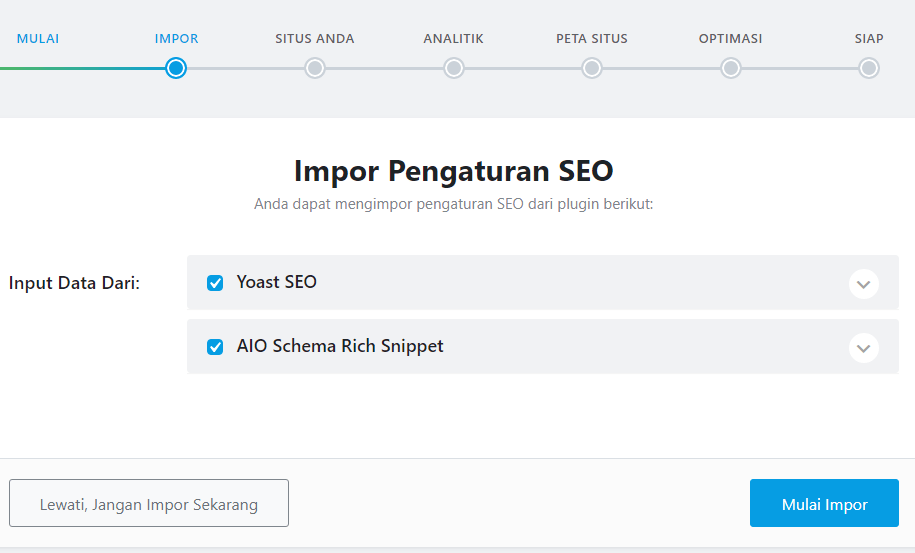
Kamu bisa memilih apa saja yang ingin kamu impor dari YOAST ke Rank Math dengan cara klik tombol dropdown yang ada di sebelah kanan atas.
Saran: kami merekomendasikan untuk memilih semua data YOAST yang akan diimpor.
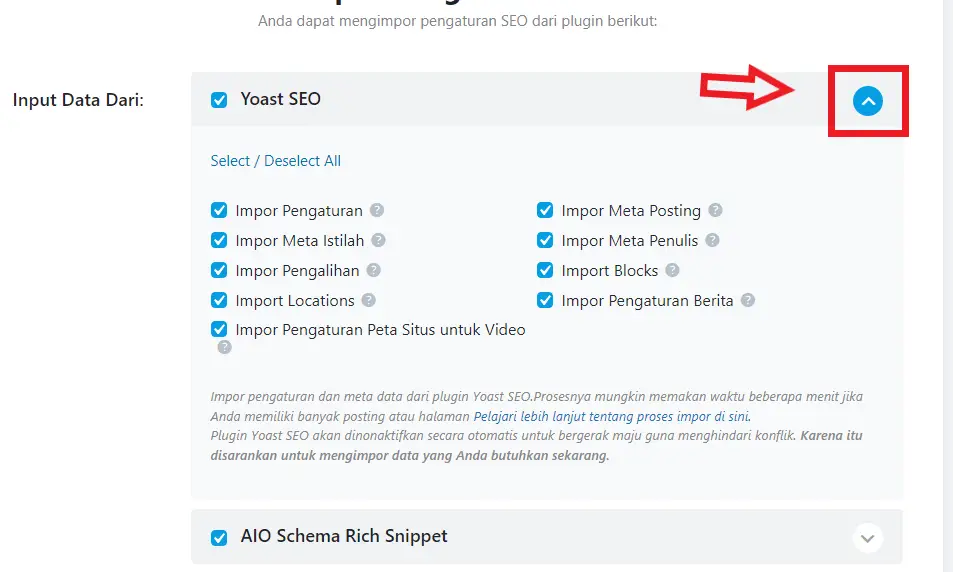
Setelah itu kamu bisa klik tombol “Mulai Impor” untuk memulai prosesnya.
Proses impor ini tergantung berapa banyak blog pos dan halaman yang ada disitus kamu, biasanya memakan waktu kurang dari 1 menit.
Setelah proses selesai, kamu bisa klik tombol “Lanjutkan“.
4. Memilih Tipe Situs
Langkah pertama pada Panduan Pengaturan adalah memilih tipe website kamu. Pilihannya adalah Blog pribadi, Blog Komunitas/Situs Berita, Portofolio Pribadi, Situs Usaha Kecil, Toko web, Situs Pribadi Lainnya, dan Situs Web Bisnis Lainnya.
Pengaturan ini penting, agar mesin pencarian seperti Google dapat membaca dan memahami data struktur situsmu berisi tentang apa.
Pada Ripiu.my.id kami saya memilih Blog pribadi, karena memang blog ini ditulis pribadi.
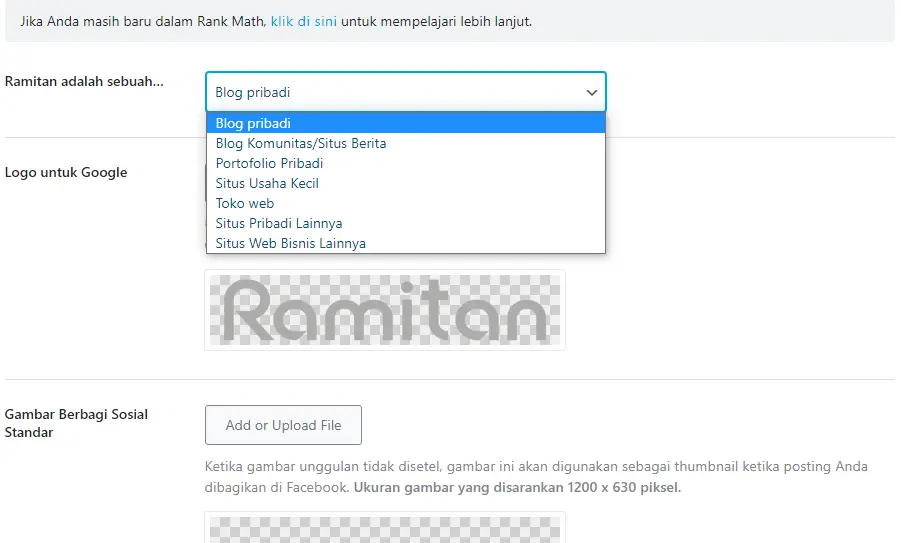
Logo untuk Google – Kamu harus mengunggah logo situsmu dengan maksimal resolusi yang diizinkan yaitu1920x1080px.
Gambar Berbagi Sosial Standar – Disini kamu bisa mengunggah gambar yang akan muncul ketika seseorang membagikan link situsmu di media sosial.
5. Hubungkan Layanan Google
Dengan Rank Math, kamu bisa Mengotorisasi beberapa layanan google berikut ini:
- Google Search Console, digunakan untuk melihat perfoma situs pada mesin pencarian.
- Google Analytics
- Google Adsense
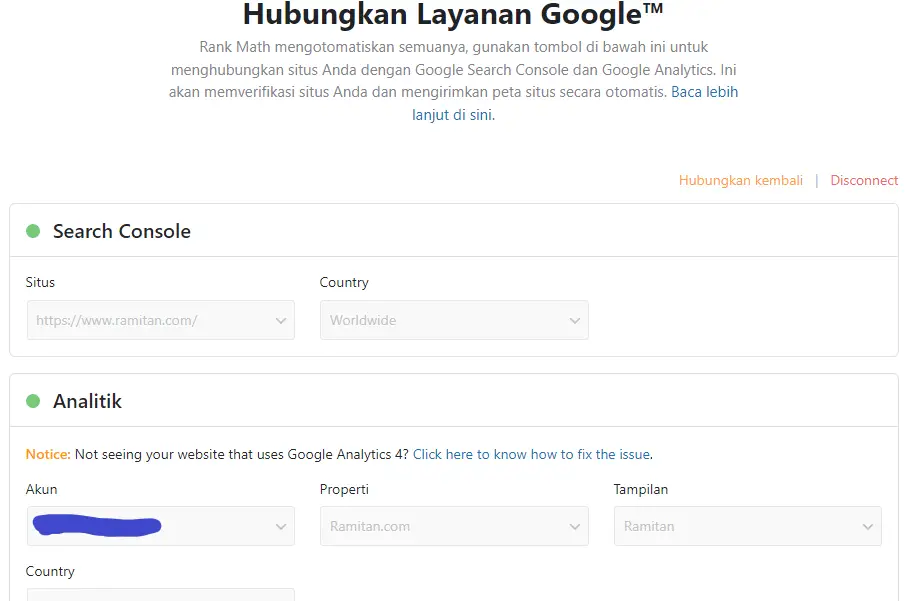
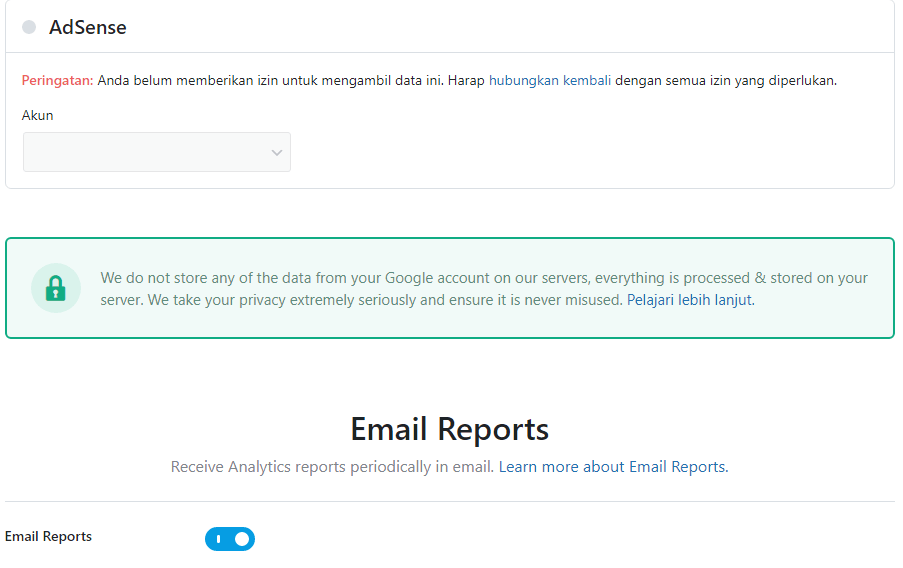
Email Reports – Kamu juga dapat mengatur agar Rank Math mengirimkan laporan analitik melalui email secara berkala.
6. Pengaturan Sitemap
Untuk blog pribadi seperti ripiu.my.id, kamu disarankan untuk mengikuti pengaturan sitemap sesuai gambar dibawah ini.
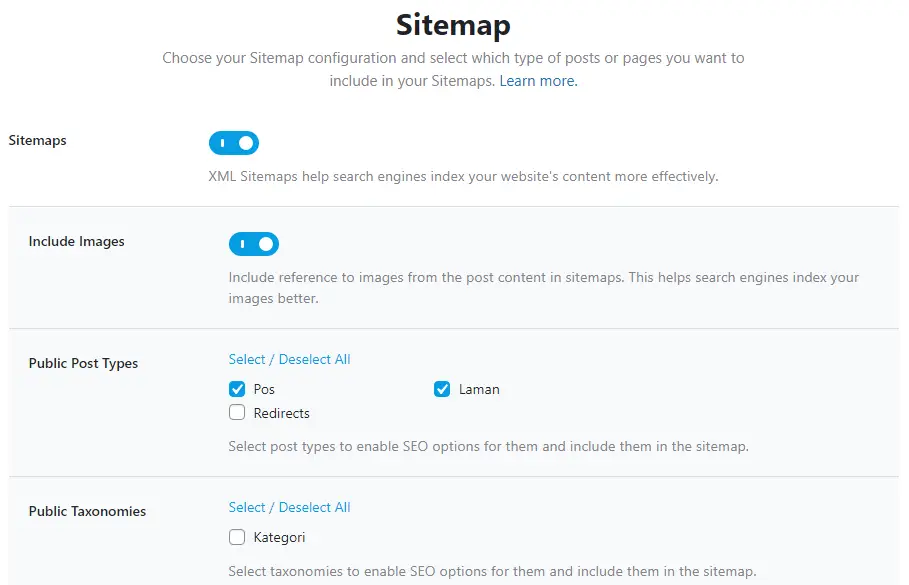
Setelah selesai dengan pengaturan diatas, kamu bisa melanjutkan dengan klik “Simpan dan Lanjutkan“.
7. Penyesuaian SEO
Pada bagian ini, kamu bisa melakukan penyesuaian SEO, kamu bisa mengikuti rekomendasi pengaturan sesuai gambar dibawah ini.
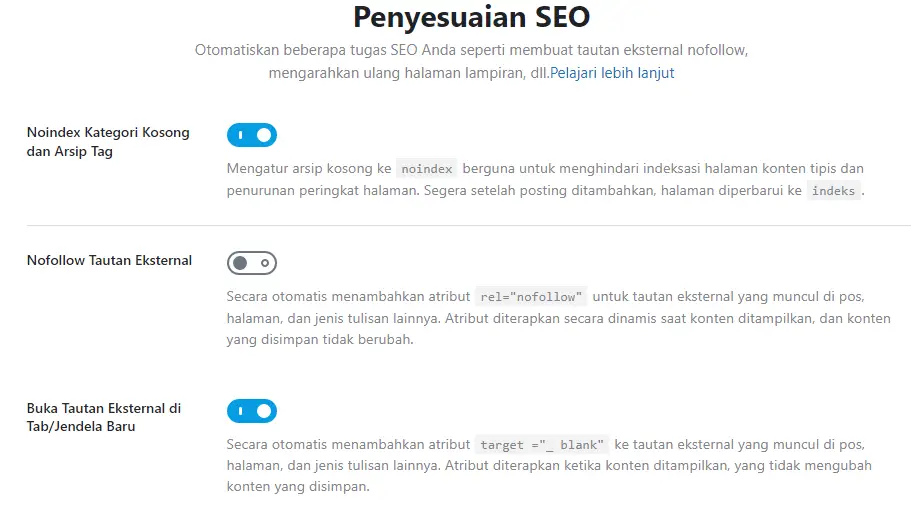
Setelah selesai mengatur Penyesuaian SEO, klik tombol “Simpan dan Lanjutkan” untuk proses berikutnya.
Kamu telah selesai melakukan pengaturan awal plugin Rank Math SEO.
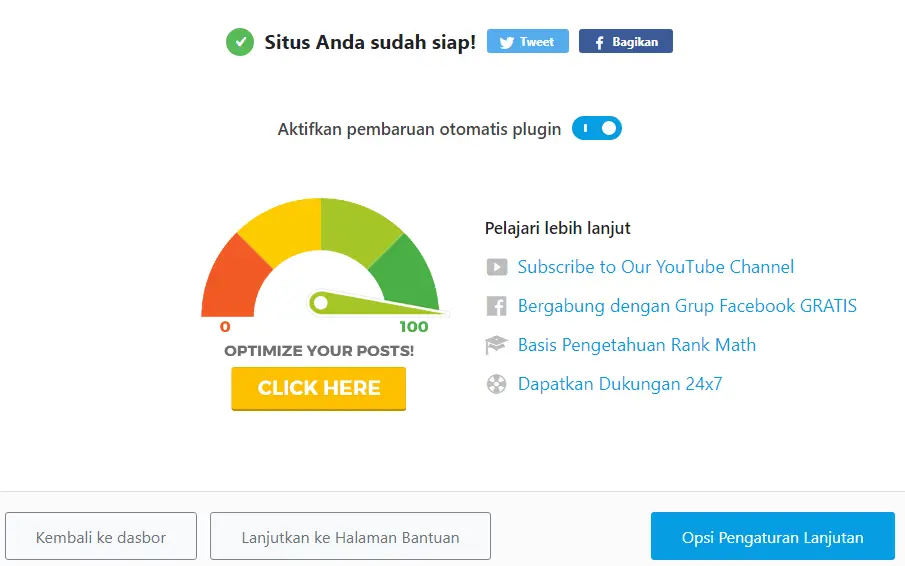
Karena kita sudah selesai Panduan Pengaturan, maka kamu bisa kembali ke dasbor WordPress.
Pengaturan Lanjutan
Pada bagian sebelumnya kita telah menyelesaikan pengaturan dasar Rank Math SEO. Sebenarnya, kamu sudah tidak perlu lagi melakukan pengaturan lanjutan, namun jika kamu senang mengoptmalkan lagi pengaturan SEO pada tingkat Advanced ini untuk membuat situsmu lebih powerfull pada mesin pencarian. Berikut rekomendasi pengaturan dari kami:
Untuk melakukan hal ini, masuk ke dasbor WordPress, arahkan mouse ke menu Rank Math, lalu klik “Pengaturan Umum“
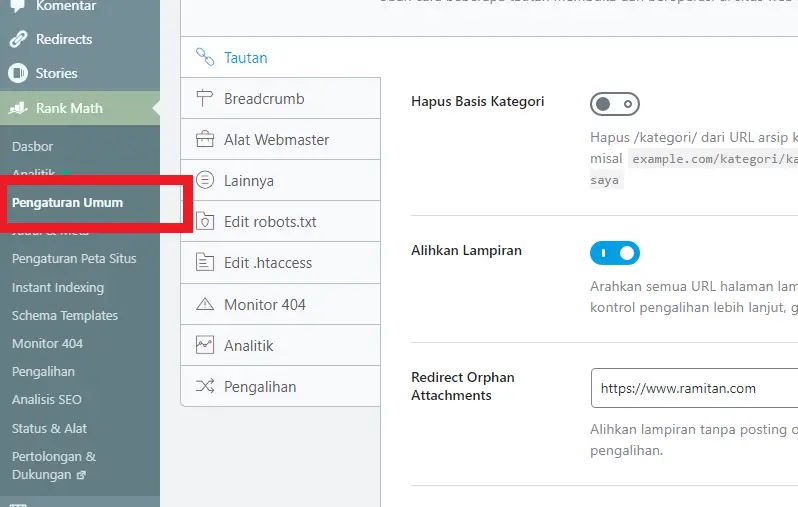
1. Pengaturan Umum
Menu ini berisi beberapa pengaturan penting SEO untuk tautan, gambar, dan aspek lainnya.
Mari kita coba (dengan aksen Sisca Kohl)
1.1 Tautan
- Hapus Basis Kategori – Mengaktifkan fitur ini akan menghapus bagian “category” dari semua URL arsip kategori, sehingga membuat URL menjadi lebih pendek. Kamu bisa mengaktifkannya, namun rekomendasi kami untuk tetap nonaktifkan.
Sebagai contoh pada situs ini untuk kategori Tutorial:
ramitan.com/category/tutorial/Jika kamu mengaktifkan fitur tersebut, maka akan menjadi:
ramitan.com/tutorial/- Alihkan Lampiran – Mengaktifkan fitur ini akan mengarahkan semua URL gambar/lampiran ke halaman dimana pos tersebut ada.
Ini sangat berguna untuk SEO situs kamu. Jadi kami merekomendasikan untuk “Aktifkan“
- Redirect Orphan Attachments – Gambar dan lampiran yang tidak memiliki artikel disebut dengan Orphan Media.
Disarankan untuk mengalihkan gambar atau lampiran yang tidak memiliki artikel dialihkan ke halaman beranda situs kamu.
- Nofollow Tautan Eksternal – Mengaktifkan fitur ini akan secara otomatis menambahkan atribut
rel="nofollow"untuk tautan eksternal yang muncul di pos, halaman, dan jenis tulisan lainnya.
Disarankan untuk tetap “Nonaktifkan” fitur ini, karena kamu bisa menambah atribut nofollow secara manual pada post kamu.
- Nofollow Tautan File Gambar – Disarankan untuk mengaktifkan fitur ini.
- Nofollow Domain -Tautan pada kolom ini jika kamu hanya menargetkan domain tertentu unuk ditambah atribut nofollow. Namun jika kamu ingin semua tautan file gambar nofollow, biarkan kolom ini kosong. Saran Kosongkan
- Domain Pengecualian Nofollow – Tautan pada kolom ini akan selalu menggunakan atribut followed, berlawanan dari fitur sebelumnya. Saran biarkan tetap kosong.
- Buka Tautan Eksternal di Tab/Jendela Baru – Jika kamu mengaktifkan fitur ini, maka semua tautan eksternal akan dibuka pada tab baru browser. Saran kami “Aktifkan“
Jika sudah selesai dengan pengaturan diatas, klik tombol “Simpan perubahan“
1.2 Breadcrumb
Ini adalah elemen navigasi untuk memudahkan kamu menavigasi situs.
Berikut adalah contoh dari breadcrumb:
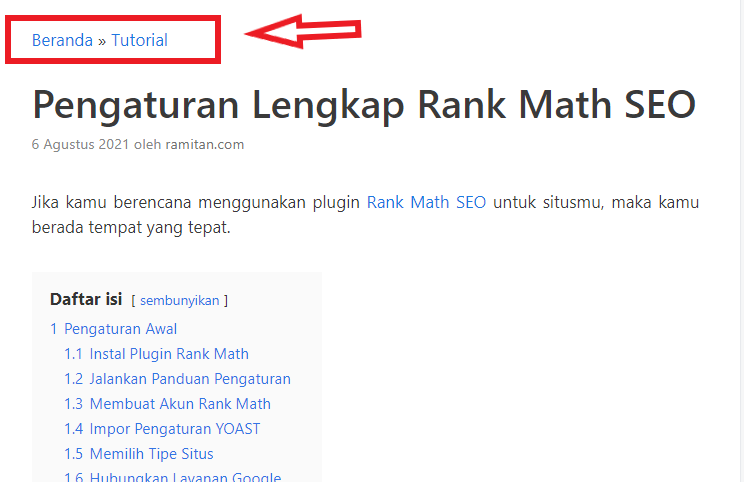
- Aktifkan fungsi breadcrumb – untuk menggunakan fitur ini, maka kamu harus mengaktifkannya.
Setelah fitur ini aktif, akan muncul banyak menu pengaturan lainnya untuk breadcrumb.
- Karakter pemisah – Karakter atau string pemisah yang muncul di antara item breadcrumb. Kebanyakan situs menggunakan tanda “-” atau “»“
- Tampilkan Tautan Beranda – Menampilkan breadcrumb beranda. Saran “aktifkan“
- Label beranda – Label digunakan untuk tautan beranda (item pertama) dalam breadcrumb.
Biasanya menggunakan label “Home”, “Laman Depan”, atau “Beranda”. Kami menggunakan label “Beranda“
- Tautan Beranda – Tautan yang akan digunakan untuk beranda (item pertama) di breadcrumb.
Yaitu link url halaman beranda situs kamu, sebagai contoh kami menggunakan https://www.ramitan.com yang merupakan halaman depan situs.
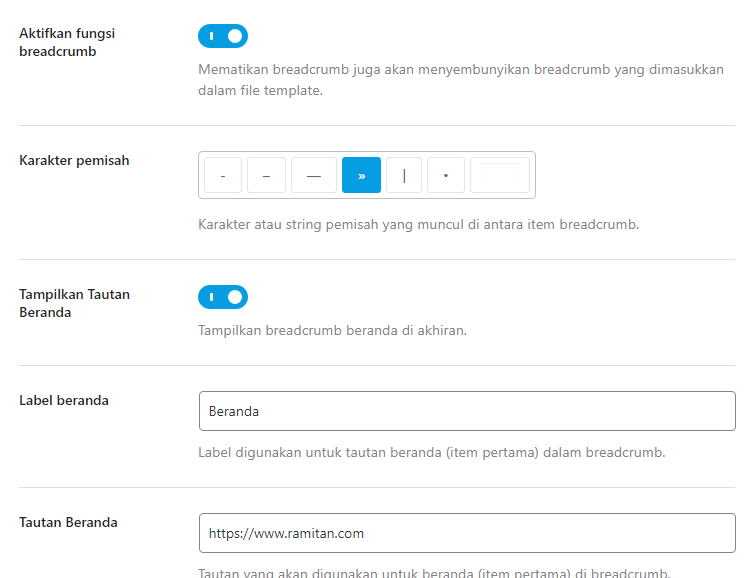
- Awalan Breadcrumb – Awalan untuk jalur breadcrumb.
Biasanya berisi tulisan “Kamu disini” atau “Navigasi”. Saran kami “tidak perlu perubahan“
- Format Arsip – Saran kami “tidak perlu perubahan“
- Format Hasil Pencarian – Format label yang digunakan untuk halaman hasil pencarian. Saran Kami “tidak perlu perubahan“
- label 404 – Saran Kami “tidak perlu perubahan“
- Sembunyikan judul Posting – Pengaturan ini untuk memunculkan judul pos pada breadcrumb, sesuaikan dengan template kamu. Namun jika kamu ingin menyembunyikan judul pos, maka “Aktifkan” pengaturan ini
- Tampilkan Kategori – Ini untuk memunculkan kategori dan sub-kategori pada breadcrumb. Saran Kami untuk “Nonaktifkan” fitur ini, agar hanya kategori utama saja yang muncul pada breadcrumb.
- Sembunyikan Nama Taksonomi – Saran Kami “Nonaktifkan” Fitur ini.
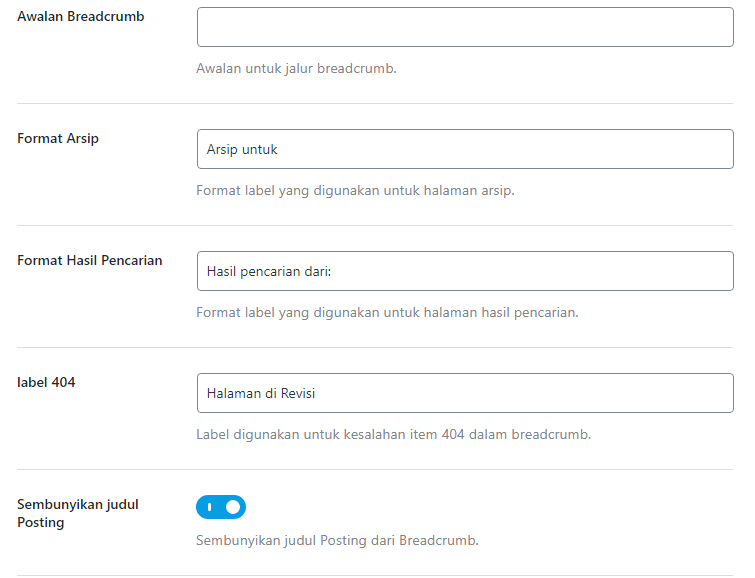
1.3 Alat Webmaster
Pada pengaturan ini kamu bisa mengintegrasikan situs dengan alat webmaster pihak ketiga, seperti Google Search Console, Bing, Baidu, Alexa, Yandex, Pinterest, dan lain-lain. Kamu bisa memilih untuk menggunakan alat webmaster yang kamu pakai saja.
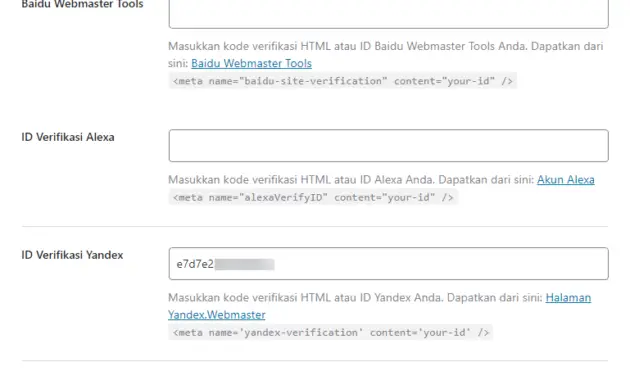
Seperti gambar diatas, daripada menggunakan kode pada bagian <Head>, kamu bisa memasukkan kode tersebut pada pengaturan Rank Math bagian Alat Webmaster.
1.4 Lainnya
Tidak ada perubahan yang kami lakukan pada pengaturan ini.
1.5 Edit robots.txt
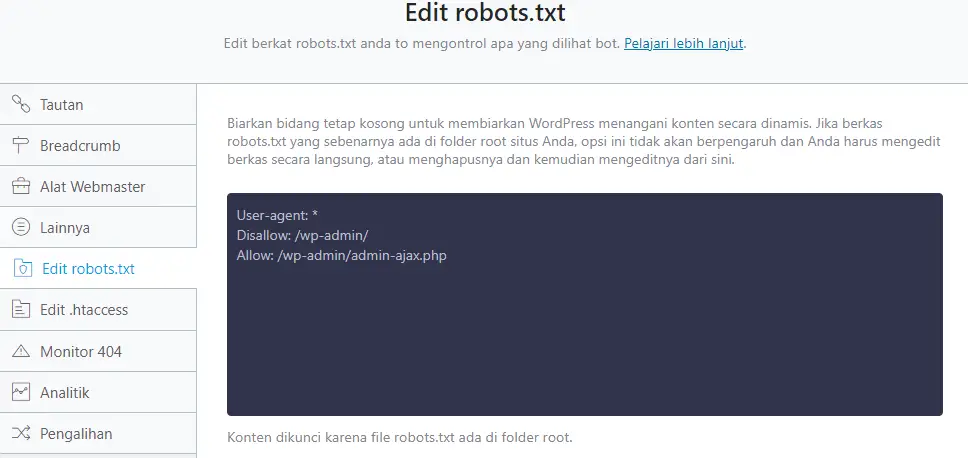
Fail robot.txt adalah fail yang berada pada root situsmu, berguna untuk mengatur apa yang boleh dirayapi dan diindex oleh mesin pencarian. Pada Rank Math, kamu juga bisa mengakses file robot.txt. Jangan melakukan perubahan jika kamu kurang mengerti dengan fail ini.
1.6 Edit .htaccess
Jangan melakukan perubahan pada jika kamu kurang mengerti dengan fail ini.
1.7 Monitor 404
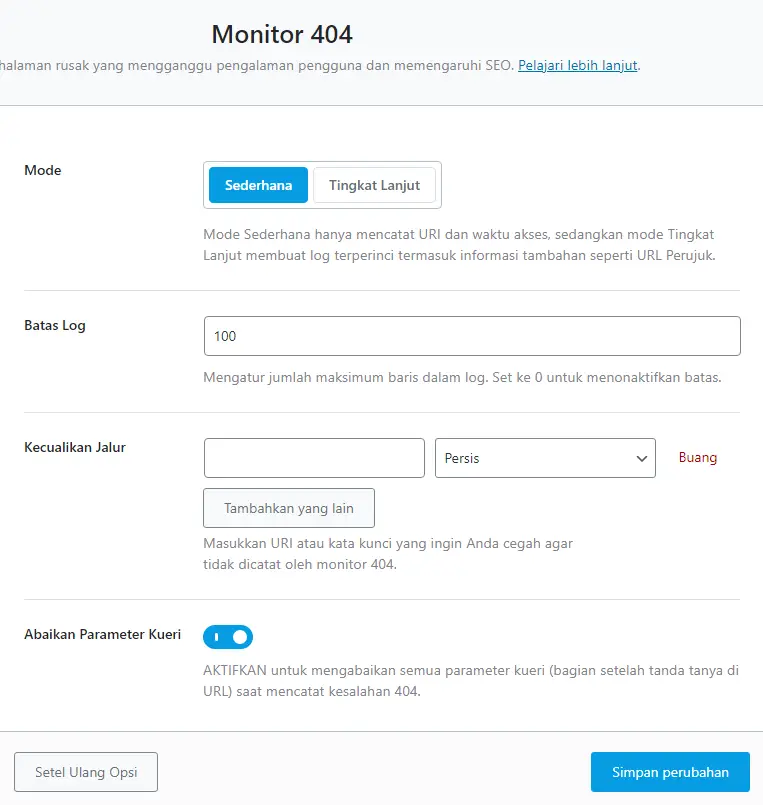
Disarankan untuk tetap pada pengaturan standar.
1.8 Analitik
Pada panduan awal, pengaturan ini sudah diatur.
1.9 Pengalihan
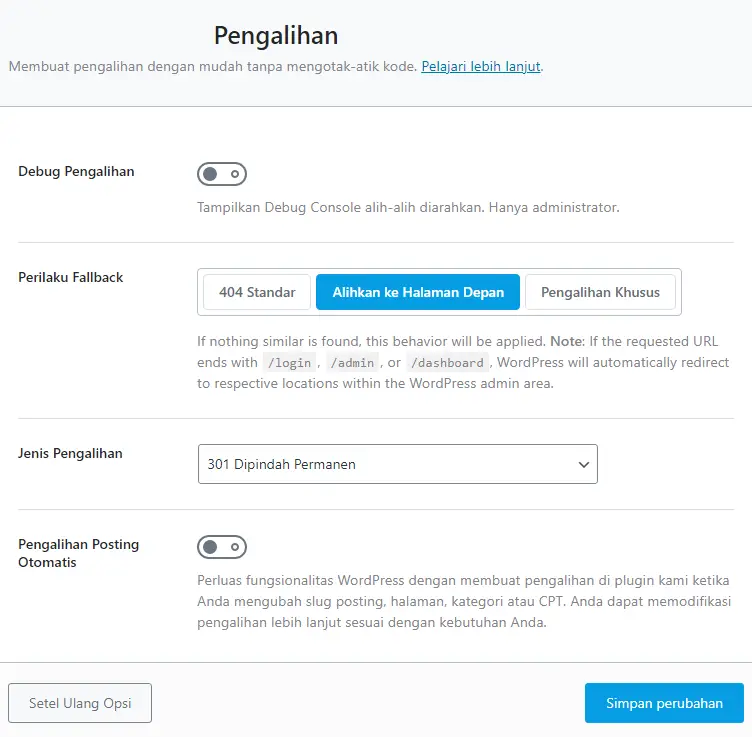
2. Pengaturan Judul dan Meta
Pada Rank Math, kamu bisa dengan mudah mengoptimasi struktur judul dan meta pada situsmu. Judul dan meta merupakan bagian paling penting untuk SEO, maka dari itu bagian ini harus dioptimasi dengan baik.
2.2 Meta Global
Pada Meta Global saya hanya menambahkan Gambar mini OpenGraph
2.3 SEO Lokal
Pada SEO Lokal bisa diisi data sesuai situs Kamu taua tidak perlu diatur jika tidak mengarahkan situs Kamu untuk lokal SEO.
2.4 Meta Sosial
Isi semua data dengan media sosial Kamu, kosongkan bagian yang tidak perlu Kamu atur.
3. Pengaturan Peta Situs
3.1 Umum
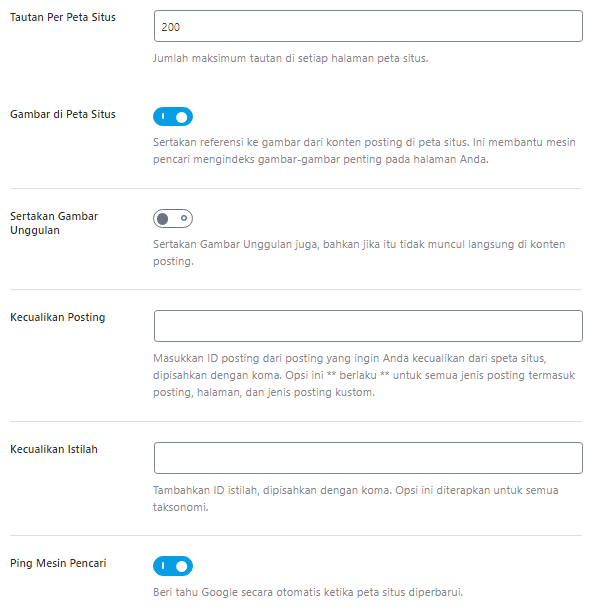
3.2 HTML Sitemap
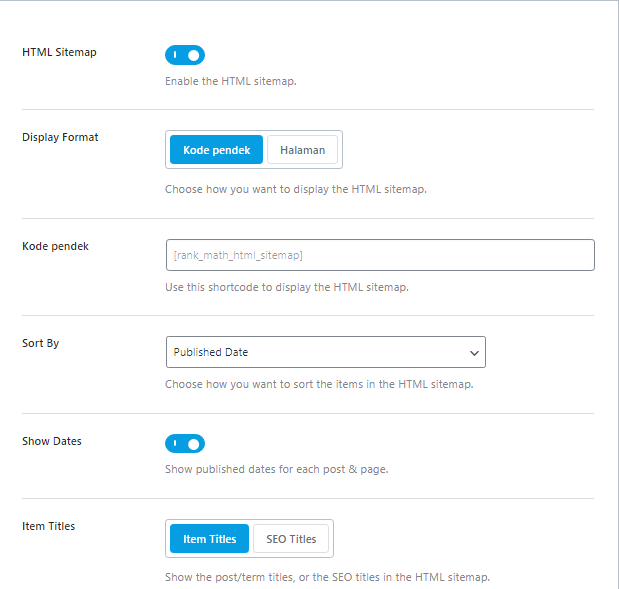
3.3 Pos
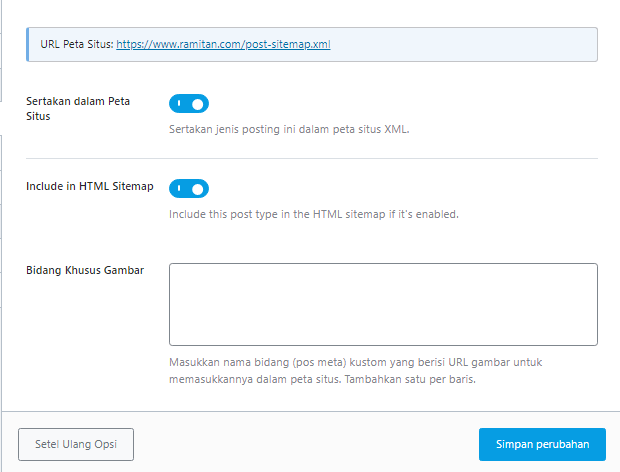
3.4 Laman
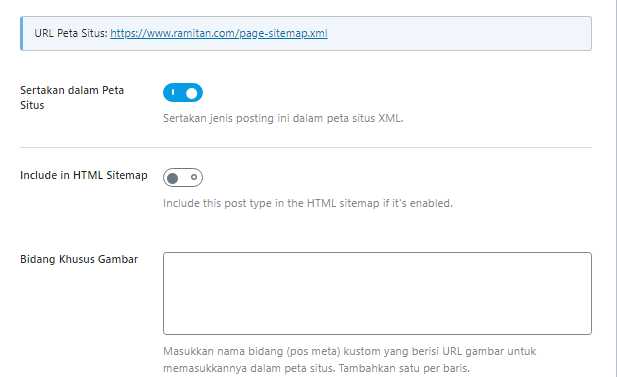
3.5 Kategori
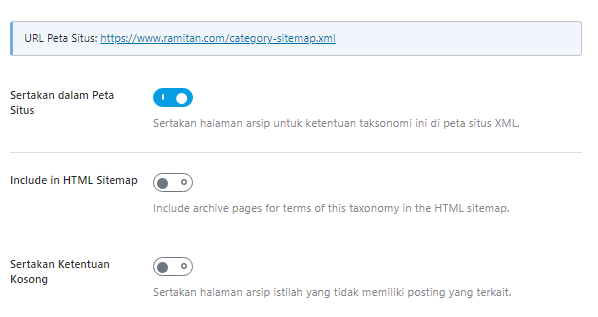
4. Instant Indexing